win10自带刻录功能无法刻录 Win10右键菜单没有刻录选项怎么办
更新时间:2023-10-30 14:02:21作者:jiang
win10自带刻录功能无法刻录,在使用Windows 10操作系统时,您可能会遇到一些问题,比如无法使用自带的刻录功能或者在右键菜单中找不到刻录选项,这些问题可能会给您的工作或娱乐带来不便。不用担心!在本文中我们将为您介绍一些解决方案,帮助您解决这些问题,让您能够顺利使用刻录功能,提高工作效率或享受更多的娱乐乐趣。
方法如下:
1.在Windows10系统桌面,我们右键点击左下角的开始按钮。在弹出菜单中选择“运行”菜单项。
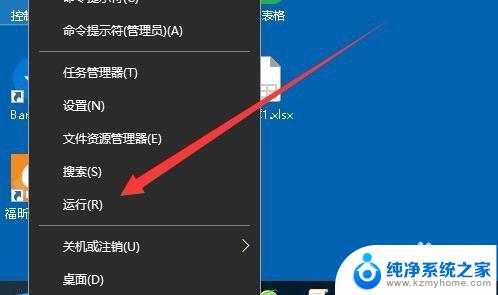
2.接下来就会打开Windows10的运行窗口,在窗口中输入命令gpedit.msc,然后点击确定按钮。
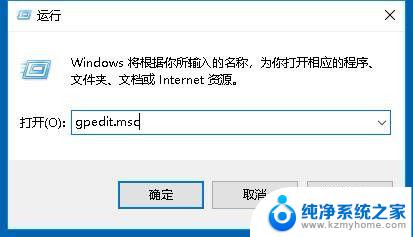
3.接下来就会打开本地组策略编辑器窗口,在窗口中我们依次点击“用户配置/管理模板/Windows组件/文件资源管理器”菜单项。
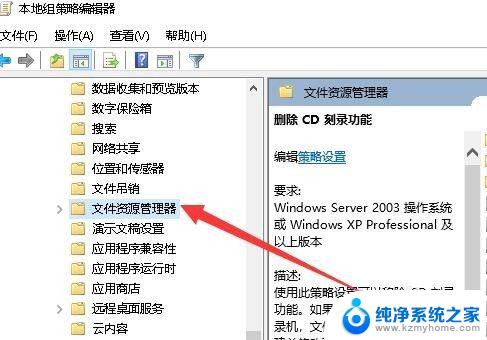
4.在右侧的窗口中我们找到“删除CD刻录功能”设置项。
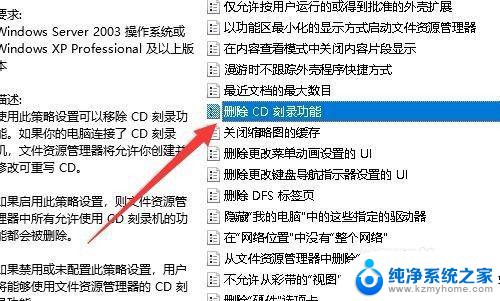
5.右键点击该设置项,在弹出菜单中选择“编辑”菜单项。
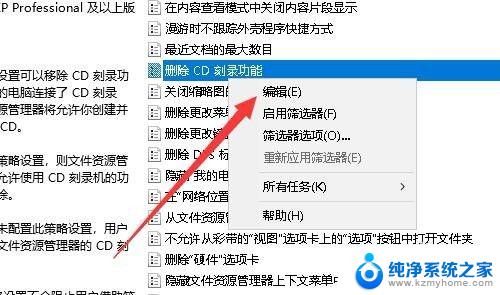
6.接下来我们在打开的“删除CD刻录功能”编辑窗口中,选择“已禁用”设置项。最后点击确定按钮。这样我们的刻录功能就又可以使用了。
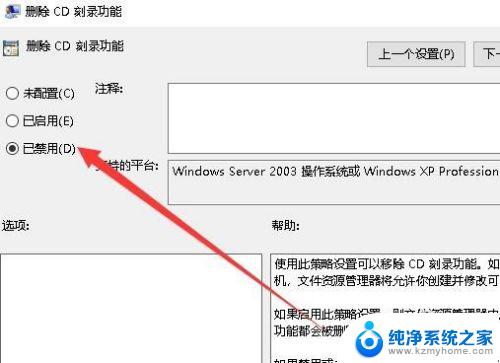
以上是win10自带刻录功能无法刻录的全部内容,如果您有任何疑问,请按照本文提供的方法进行操作,希望可以帮助到您。
win10自带刻录功能无法刻录 Win10右键菜单没有刻录选项怎么办相关教程
- win10光盘刻录怎么刻 Windows 10如何使用光盘刻录功能
- windows自带刻录功能怎么用 Win10系统自带的光盘刻录功能使用方法
- win10怎么刻录光盘 Windows 10下如何使用刻录软件刻录光盘
- win10如何刻录文件到光盘上 win10系统如何使用自带光盘刻录功能
- win10在哪里刻录光盘 Windows 10怎么刻录光盘
- win10 刻录光盘 如何在Windows 10上刻录光盘
- win10有没有自带的录屏 win10自带录屏功能使用教程
- win10发送到没选项 Win10右键菜单中的发送到选项空白无内容
- win10系统有录屏功能吗 如何在win10系统中使用自带录屏功能
- windows10自带录屏功能 win10系统自带录屏功能怎么用
- win10怎么设置浏览器起始页 Win10自带浏览器如何设置起始页网址
- win10开机图标变大了 win10电脑重启图标变大解决技巧
- 电脑重置后windows怎么激活 win10系统重置后激活方法
- 如何把显示桌面放到任务栏 Win7/Win10任务栏添加显示桌面快捷方式步骤
- win10文件夹没有高清晰音频管理器怎么办 Win10缺少高清晰音频管理器怎么办
- windows10设置休眠 win10如何设置休眠时间
win10系统教程推荐
- 1 win10开机图标变大了 win10电脑重启图标变大解决技巧
- 2 电脑重置后windows怎么激活 win10系统重置后激活方法
- 3 怎么开电脑麦克风权限 win10麦克风权限在哪里可以找到
- 4 windows 10开机动画 Windows10开机动画设置方法
- 5 输入法微软拼音怎么调 win10电脑微软拼音输入法怎么调整
- 6 win10没有ppt怎么办 win10右键新建中没有PPT选项怎么添加
- 7 笔记本硬盘损坏是否会导致蓝屏 Win10系统DRIVER POWER STATE FAILURE蓝屏怎么处理
- 8 win10老是提醒激活 Win10系统总提醒需要激活怎么解决
- 9 开机启动软件win10 Win10怎么设置开机自启动指定软件
- 10 win7和win10共享文件夹设置 Win10与win7局域网共享设置详解